Windows 8.1: Näytä aina lisätietoja File Explorerin kopiointivalintaikkunassa
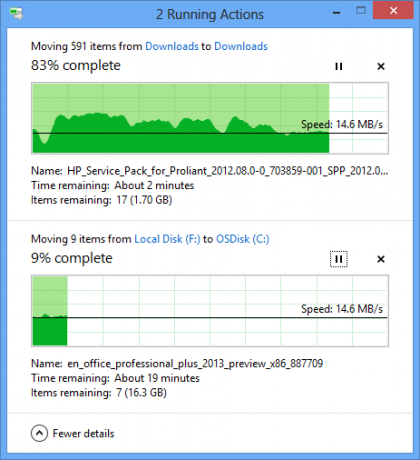
Oletusarvoisesti Windows 8.1:ssä kopiointi-, siirtämis- ja poistoikkunat kutistetaan ja näyttävät vähemmän yksityiskohtia kuin on mahdollista. Jos haluat aina nähdä lisätietoja ja et halua napsauttaa Lisätietoja -painiketta, tämä artikkeli on sinua varten.
- Avaa rekisterieditori (Katso kuinka).
- Siirry seuraavaan avaimeen:
HKEY_CURRENT_USER\Software\Microsoft\Windows\CurrentVersion\Explorer\OperationStatusManager
Vinkki: voit pääset mihin tahansa haluamasi rekisteriavaimeen yhdellä napsautuksella.
- Oikeassa ruudussa näet EnthusiastMode arvo. Jos tätä arvoa ei ole, luo tälle nimelle DWORD-arvo. Tämä DWORD-arvo vastaa Lisää yksityiskohtia/Vähemmän yksityiskohtien tilasta File Explorerin kopiointi/siirrä/poisto-valintaikkunoissa.
Aseta se 1 mahdollistaa Lisätietoja oletuksena. Voit vaihtaa kopioi/siirrä/poista-valintaikkunoita Vähemmän yksityiskohtia -tilassa, aseta EnthusiastMode-arvoksi 0.
Seuraavassa esimerkissä otin käyttöön Lisätietoja oletustila:
Huomautus: Tämä temppu toimii myös Windows 8:ssa. Kun teet Windowsin puhtaan asennuksen ja käytät suosikkisäätöjäsi manuaalisesti tai integroit ne mukautettuun kuvaasi, tämä on hyvä asetus säätää, jotta näet aina oletuksena lisätietoja. ;)

